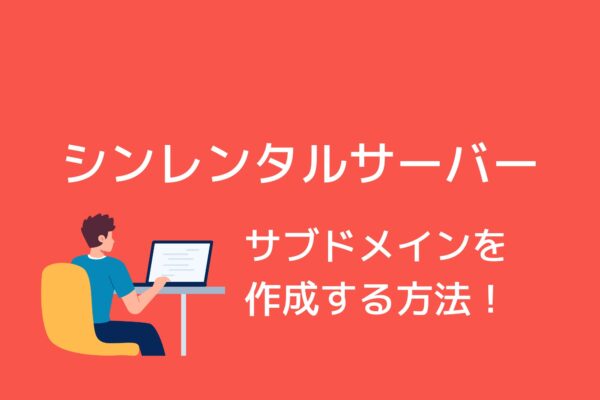今回は、エックスサーバーで.htaccessを編集する方法を紹介します。
.htaccessとは、Apacheの設定ファイルで様々な場面で利用することがあります。
もしくは、ファイルマネージャからも編集が可能です。
ですが、エックスサーバーではサーバーパネル上に専用の編集機能が用意されています。
エックスサーバーで.htaccessの編集を行いたい方は、ぜひ参考にしてください。
目次
.htaccessとは何?
.htaccessとはApacheの設定ファイルになり、「ドットエイチティーアクセス」と読みます。
また、Apacheと互換性の高いLiteSpeedでも.htaccessを利用することができます。
ただ、.htaccessの編集は上級者向けの作業になり、設定を間違えるとトラブルの原因にもなります。
Apacheで何ができるの?
Apacheを利用することで様々な設定を行うことができます。
例えば、常時SSL化の設定やWordPressのパーマリンクの設定です。
一般的に、WordPressのパーマリンクは「投稿名」に設定されている方が多いですが、この設定を有効にするには.htaccessに特定の記述を加えることになります。
他に、例えば、以下のようなことが.htaccessを使用することで可能になります。
- 常時SSL化の設定
- WordPressのパーマリンク設定
- ベーシック認証の設定
- URLのリダイレクト設定
- ベーシック認証
- 404エラーページの表示設定
- メンテナンス画面の表示設定
- 動的ページの疑似静的化
- URLの正規化
- IPアドレスによるアクセス制限
「URLの正規化」とは、例えば、URLによくついているwwwの「あり・なし」の統一設定などです。
また、「IPアドレスによるアクセス制限」とは、特定のIPアドレスからのWebサイトへのアクセスを制限するための設定です。
これにより、アクセスしてきて欲しくないIPアドレスをブロックすることができます。
他に、.htaccessを使って様々なことができ、Webサイトを運営する上ではとても重要なファイルになります。
エックスサーバーでも.htaccessの利用は可能?
エックスサーバーでは、WebサーバーにNginxを採用しています。
ですが、.htaccessも問題なく利用することができます。
正確には「Nginx + Apache」というのがエックスサーバーで搭載しているWebサーバーになります。
つまり、エックスサーバーではバックグラウンドではApacheを実行しており、NginxはWebサイトの表示を担当していると考えられます。
.htaccessを編集する上での注意点
.htaccessの編集は、本来は上級者向けの作業になります。
ただ、もしサーバーに詳しくない方が編集を行う場合には、ミスしないよに十分に注意してください。
記述内容を誤ると、例えばWebサイトが正常に表示されなくなるなどのエラーが出ることもあります。
もし、エラーが出た場合には、直ぐに元に戻すようにしてください。
エックスサーバーで.htaccessを編集する方法
.htaccessは、サーバーパネルから編集することができます。
まずは、サーバーパネルへログインして下さい
↓
サーバーパネルへログインすると、「.htaccess編集」というメニューを選択してください。
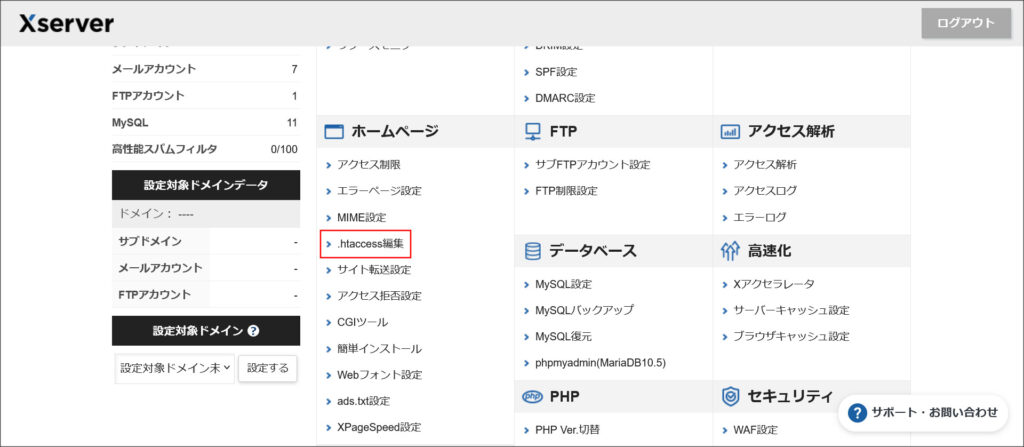
↓
次の画面では、.htaccessの編集を行うドメインを選択してください。
※.htaccessは、ドメイン単位で編集が可能です。
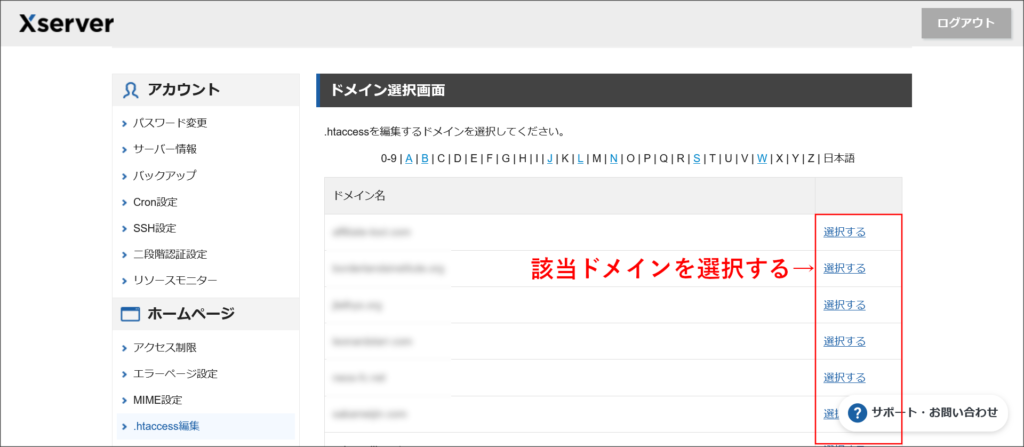
↓
ドメイン編集画面が開くので、まずは注意事項をチェックしてください。
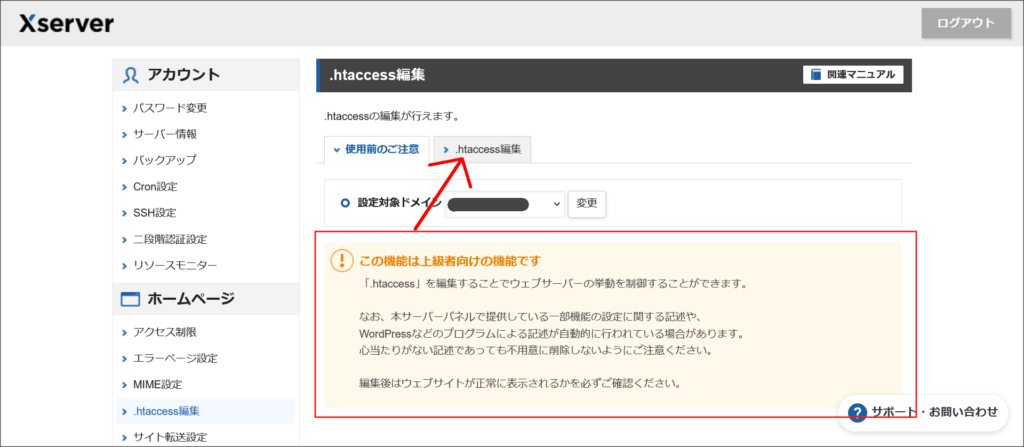
注意事項を読んで問題が無ければ、「.htaccess編集」のタブを開いてください。
↓
.htaccessの編集画面が開きます。
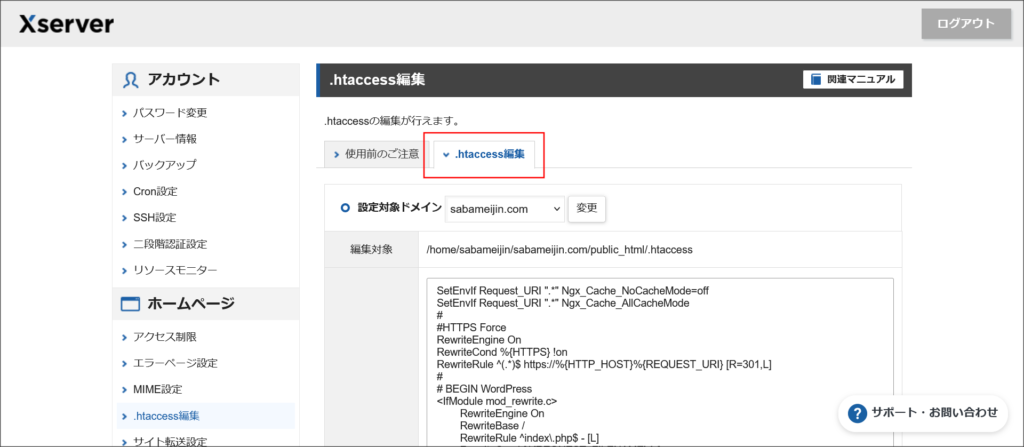
この画面上で.htaccessの編集を行います。
編集が完了したら、画面右下にある「確認画面へ進む」をクリックします。
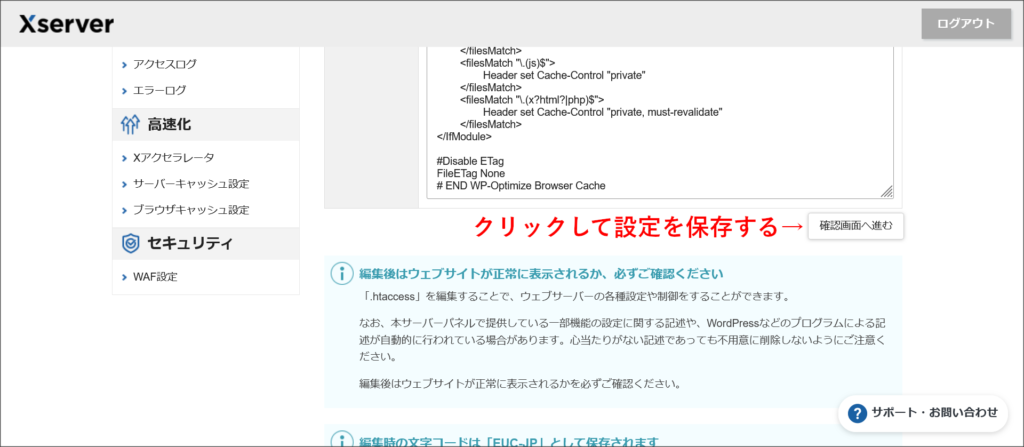
↓
.htaccessの編集確認画面へ移動します。
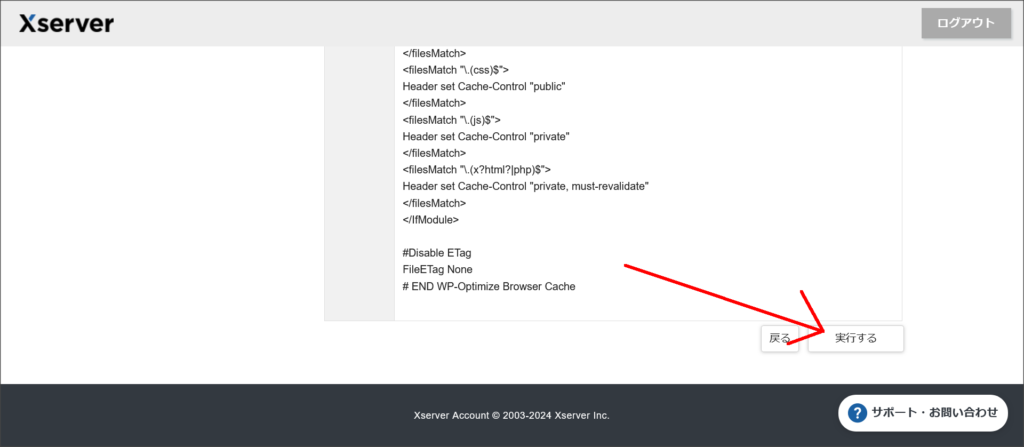
内容をチェックして問題が無ければ、画面右下にある「実行する」をクリックして編集した内容を保存します。
↓
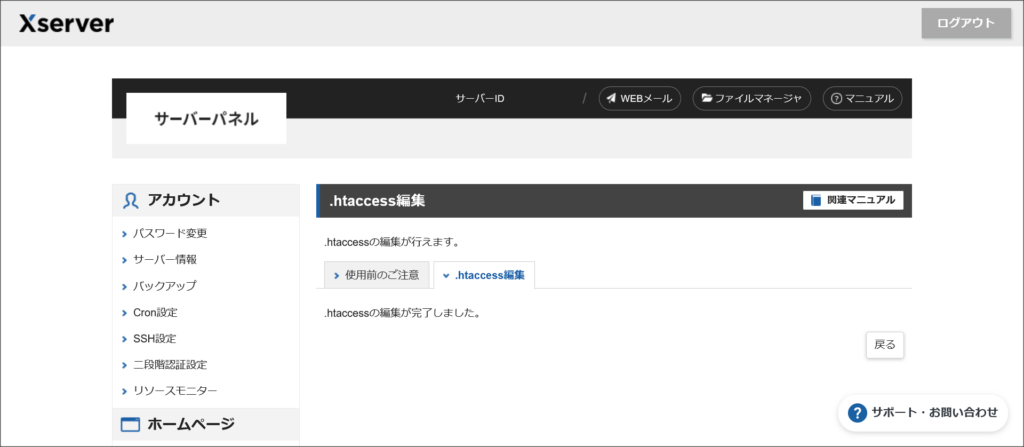
これで、.htaccessの編集が完了しました。
最後に
今回は、エックスサーバーで.htaccessを編集する方法を紹介しました。
エックスサーバーでは、サーバーパネル上から簡単に.htaccessの編集が可能です。
ただ、.htaccessの編集を誤ると、不具合が発生する可能性もあるので、編集時には十分に注意してください。